GoPro Hero5 Black으로 타임랩스 동영상을 촬영하는 방법[2022]
요즘 점점 더 많은 여행 사진가들이 일반 사진 대신 타임랩스 동영상에 의존하고 있습니다. 자연, 도시 생활, 해변, 구름 또는 일출을 촬영하려는 경우에 상관없이 몇 시간 분량의 영상을 몇 분 안에 압축하는 것은 다소 강력한 시각적 내러티브가 될 수 있습니다.
타임랩스 비디오는 기본적으로 간격을 두고 촬영한 다음 훨씬 빠른 속도로 재생하는 일련의 사진입니다. 사진이 촬영된 시간 간격은 만들고자 하는 비디오의 지속 시간에 따라 몇 초에서 몇 분까지 다양할 수 있습니다. 이는 카메라가 사진을 빠르게 연속으로 촬영한 후 실시간으로 연결하는 일반 영상과 확연히 다릅니다. 저속 촬영은 상당한 시간 동안 발생하는 장면(예: 일몰, 일출, 일식, 싹이 트는 꽃, 구름 등)을 기록하는 데 매우 편리한 도구입니다.
최근에 GoPro 캠을 구입하고 타임랩스 사진을 위한 최적의 설정이 무엇인지 궁금해하는 아마추어 여행 사진가이신가요? GoPro 타임랩스를 편집하는 데 어떤 편집 소프트웨어를 사용해야 할지 아직 확신이 서지 않습니까? 이 게시물에서는 GoPro Hero 5로 타임랩스 동영상을 촬영하는 방법과 FilmoraTool로 동영상을 편집하는 방법에 대해 설명합니다.
1부: GoPro Hero5로 타임랩스 동영상 촬영하기
1. GoPro 최고의 타임랩스 설정:
올바른 설정을 선택하는 것은 GoPro 타임랩스 촬영에서 가장 어려운 부분입니다. 수행해야 할 작업은 다음과 같습니다.
- 처음에는 적절한 촬영 간격을 설정해야 합니다.
- 다음으로 최적의 해상도를 선택해야 합니다.
- 그런 다음 정확한 재생 속도를 선택해야 합니다.
- 마지막으로 동영상 길이를 결정해야 합니다.
아래 매개변수는 GoPro Hero5 Black에 가장 적합한 타임랩스 간격입니다.
- 새, 곤충 및 기타 작은 움직이는 물체를 근접 촬영하는 경우 0.5초;
- 유동인구, 사람, 버스 등과 같은 도시 지역에서의 촬영을 위한 1.0s;
- 2.0s 촬영 구름 및 관광지;
- 일몰, 일출 및 정상적인 움직이는 구름 촬영을 위한 5.0초;
- 움직이는 구름과 건설 비디오 촬영을 위한 10초
- 그림자, 건조 웅덩이, 뇌우 등을 촬영하는 데 30초;
- 개화 꽃, 식물 재배 또는 기타 장기 과정을 위한 60초.
해상도로 12MP를 선택하고 비디오에 초당 30프레임을 사용하십시오. 이는 가장 유동적이고 사실적인 타임랩스를 얻기 위한 이상적인 설정입니다. 이제 촬영할 시간을 결정해야 합니다. 60초 간격으로 촬영하는 동안 상당한 시간의 타임랩스를 얻으려면 상당한 시간 동안 카메라를 해당 위치에 놓아야 합니다. 10초 간격으로 1분 동안 촬영하면 빠른 몽타주를 만들기에 충분한 약 20초의 타임랩스 영상을 얻을 수 있습니다.
2. 촬영 전 팁
먼저 올바른 위치를 찾아야 합니다. XNUMX분의 XNUMX 법칙을 최대한 활용하고 항상 타임랩스 영상의 초점을 맞추십시오. 혼잡한 거리를 촬영하는 동안 사람의 움직임과 구름의 움직임까지 포착할 수 있는 유리한 지점에 카메라를 배치합니다.
좋은 삼각대, 빠르고 넓은 SD 카드, 흡입 마운트를 사용하고 항상 여분의 배터리를 보관하십시오. 3 in 1 마운트가 있는 Gorilla Pod는 아마도 액션캠을 위한 최고의 삼각대일 것입니다. 더 긴 코드는 전원이 있는 상황에서 큰 도움이 될 수 있습니다. 이를 통해 GoPro에서 몇 시간이고 몇 시간 분량의 영상을 촬영할 수 있습니다.
3. 타임랩스 동영상을 만드는 단계
- GoPro Hero5를 켜십시오
- 왼쪽 하단의 촬영 모드 아이콘을 탭합니다.
- 화면 오른쪽에 있는 타임랩스 아이콘을 누르고 타임랩스 동영상을 선택하세요.
- 해상도, FOV 및 간격으로 이동하여 설정을 선택합니다.
- 화면을 탭하면 설정이 사라집니다.
- 촬영 버튼을 눌러 촬영
- 이제 카메라를 연결하거나 SD 카드 리더기를 사용하여 녹화된 비디오를 다운로드하십시오.
FilmoraTool로 타임랩스 동영상 만들기
Filmora도구 타임랩스 동영상을 편집할 수 있는 강력하고 사용하기 쉬운 소프트웨어입니다. FilmoraTool 액션캠 버전을 사용하면 작업이 훨씬 쉬워집니다. 2개의 새로운 도구와 함께 제공됩니다.
Action Cam Tool- 이것은 렌즈 왜곡을 보정하는 기능을 가지고 있으며 비디오 안정화, 색 보정, 속도 제어, 오디오 노이즈 제거 등과 같은 다른 중요한 작업을 수행할 수도 있습니다.
반면에 인스턴트 커터 도구는 품질을 손상시키지 않고 비디오를 빠르고 쉽게 자르고 병합하는 데 사용할 수 있습니다. H.264로 인코딩된 MP4, MTS 및 휴대폰, HD 카메라 및 액션캠으로 촬영한 mov 비디오와 같은 많은 비디오 형식을 지원합니다.
- 먼저 FilmoraTool 앱을 실행한 다음 ‘액션 캠 도구’를 선택합니다.
- 다음으로 녹화된 비디오를 FilmoraTool로 가져오려면 ‘가져오기’ 버튼 또는 ‘액션 캠 비디오 가져오기’ 버튼을 클릭해야 합니다.
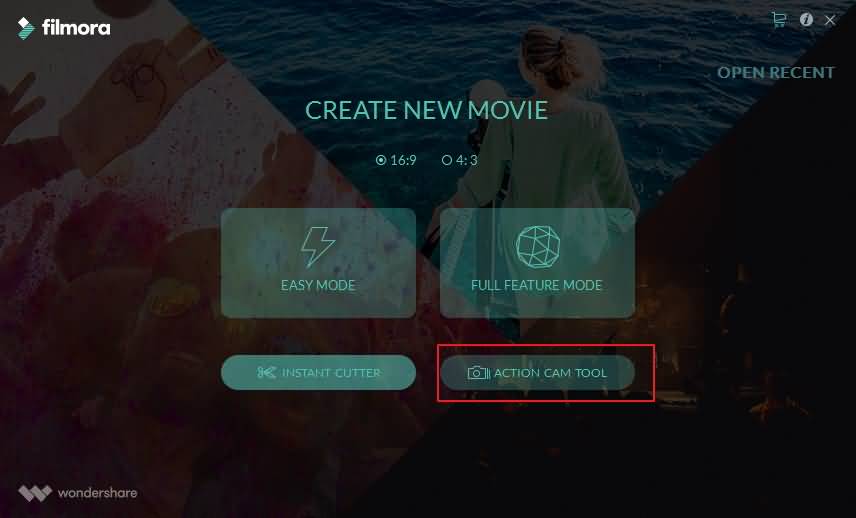
- 이제 속도 탭으로 이동하여 속도 효과를 적용할 정확한 위치로 재생 헤드를 가져옵니다.
- 마커 추가 버튼을 클릭합니다. 속도 마커를 클릭하고 타임라인의 양쪽으로 드래그하여 타임라인에서 여러 개의 클립을 선택합니다.
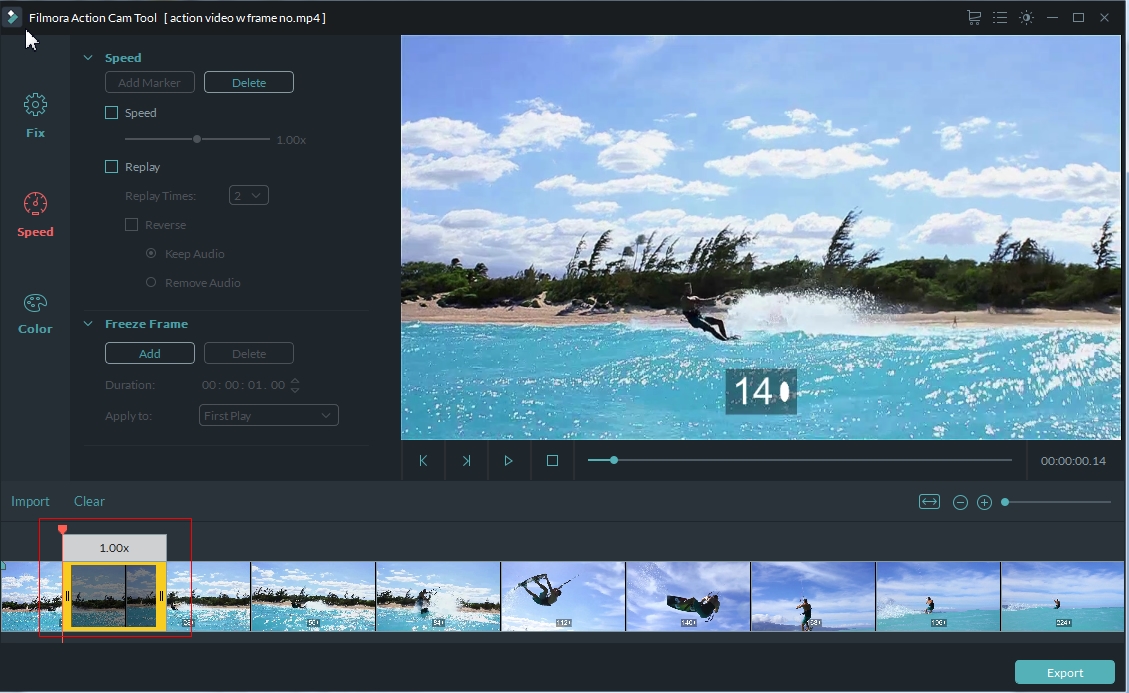
마지막 기사

